Nếu bạn mua smartphone tại cửa hàng, sẽ được nhân viên hỗ trợ chuyển dữ liệu từ máy cũ sang máy mới. Tuy nhiên trong một số trường hợp mà bạn đặt hàng về tận nhà, bạn sẽ phải tự chuyển dữ liệu từ máy cũ sang máy mới. Nhất là từ iPhone sang Android.
Một trong số các dữ liệu quan trọng đó là danh bạ, mặc dù hiện tại đa số chúng ta đều có những cách chuyển một loạt dữ liệu trên máy sang. Nếu thấy danh bạ không đủ, bạn hãy làm theo một số cách dưới đây để chuyển danh bạ một cách đầy đủ và an toàn hơn.
- Cách chuyển dữ liệu từ iPhone cũ sang iPhone mới với AnyTrans
- Cách xem ứng dụng nào đang theo dõi vị trí của bạn trên iPhone
- Chuyển đổi dữ liệu giữa thiết bị iOS với máy tính dễ dàng bằng IOTransfer
Hướng dẫn danh bạ bằng ứng dụng bên thứ ba
Hiện nay cũng có khá nhiều những ứng dụng hỗ trợ chúng ta chuyển danh bạ hay bất cứ dữ liệu nào khác từ iPhone sang Android.
1. Công cụ sao lưu My Contacts Backup:
Để sử dụng được My Contacts Backup, chúng ta sẽ không cần phải đăng ký hoặc đăng nhập tài khoản, hay thực hiện bất cứ thao tác nào mà chỉ cần gửi số liên lạc theo định dạng chung .vcf qua địa chỉ email là được.
Bước 1: Trước hết, bạn cần tải và cài đặt ứng dụng My Contacts Backup trên thiết bị theo link ở trên. Kế đến hãy khởi động ứng dụng lên, chọn một trong hai tùy chọn lưu toàn bộ những liên hệ có trong danh bạ hoặc chọn những cái tên mà bạn muốn lưu. Sang đến giao diện bên cạnh hãy chọn Backup.


Bước 2: Chọn Email, điền email mà bạn muốn gửi danh sách liên hệ trong danh bạ đã sao lưu vào (1) và chọn Gửi (2).

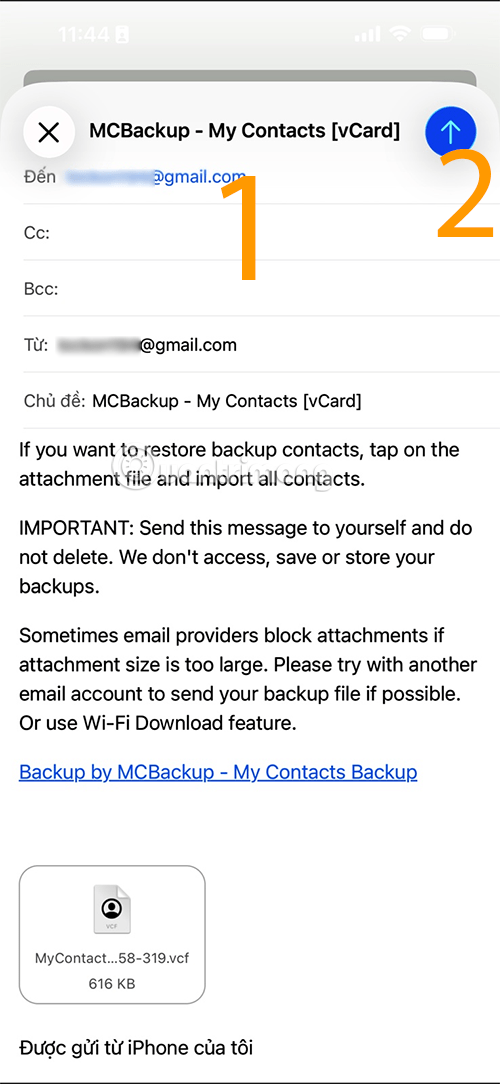
Bước 3: Khi đã gửi thành công danh bạ đã sao lưu, bạn sẽ thấy thông báo gửi danh sách sao lưu thành công, lúc này hãy kiểm tra hòm thư trong email mà bạn đã gửi đến. Chọn danh sách danh bạ trong file đính kèm như ở dưới hình.

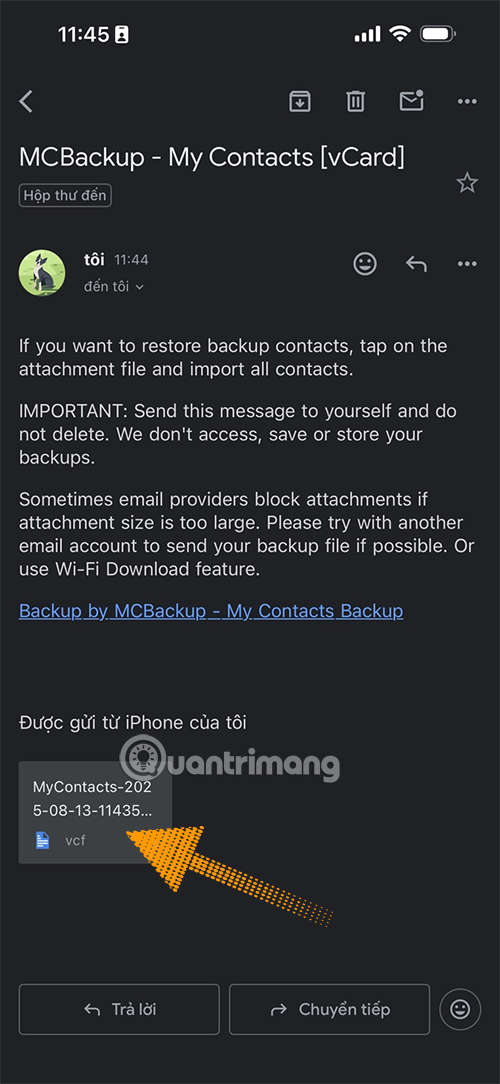
Bước 4: Trên Android, hãy đăng nhập tài khoản của bạn vào thiết bị bạn đang sử dụng, truy cập vào hòm thư mà bạn đã gửi file sao lưu danh bạ đó về. Chọn file sao lưu danh bạ rồi nhấp vào đó, chọn mở bằng Danh Bạ.
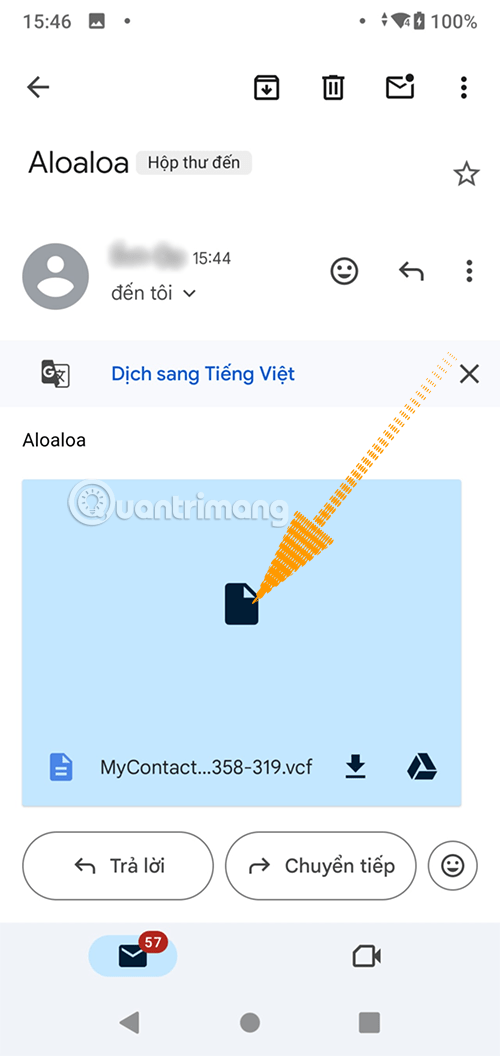
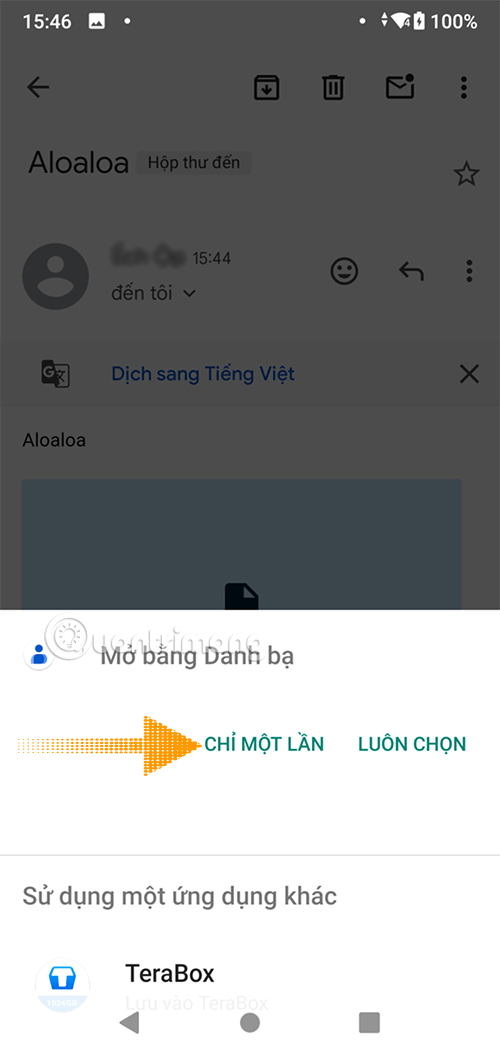
Bước 5: Chọn tùy chọn Thiết bị để xuất danh bạ trong file danh bạ đã lưu vào máy, như vậy là xong.
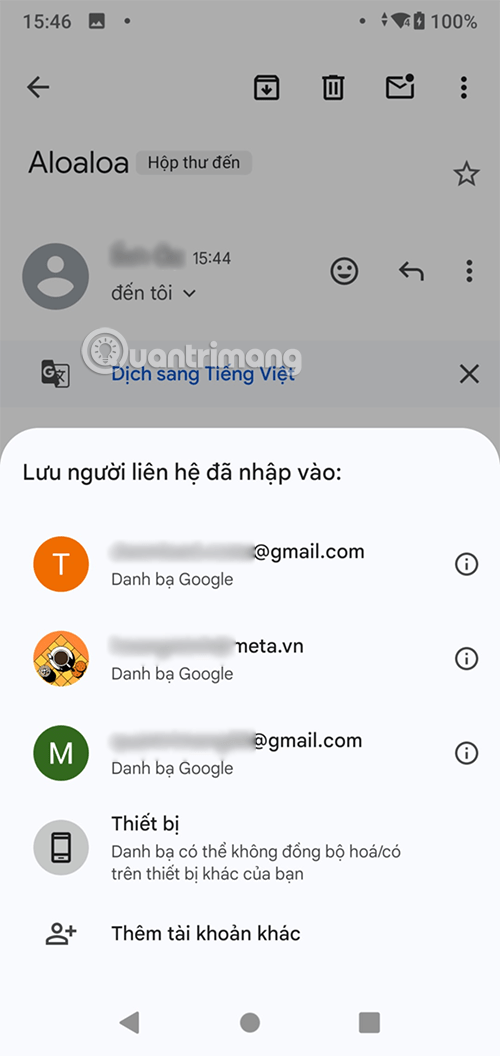
Bước 4:
Như vậy, toàn bộ danh bạ đã được chuyển lên tài khoản Gmail, bạn chỉ cần đăng nhập vào tài khoản Gmail đó trên thiết bị Android để thực hiện đồng bộ danh bạ.
Ứng dụng My Contacts Backup hỗ trợ chúng ta sao lưu tới 500 số điện thoại liên lạc với bản miễn phí. Nếu muốn tăng hơn, bạn cần sử dụng bản trả phí. Tuy nhiên, với 500 số điện thoại cũng đủ để chúng ta sử dụng rồi.
Nếu thực hiện việc này trên iPhone, thì khi đã mở được danh bạ đã sao lưu, hãy chọn tên file đính kèm sao lưu danh bạ, một cửa sổ nhỏ hiển thị thì lúc đó bạn hãy chọn Lưu vào Tệp để lưu lại, kế đến chọn biểu tượng chia sẻ > Danh bạ.
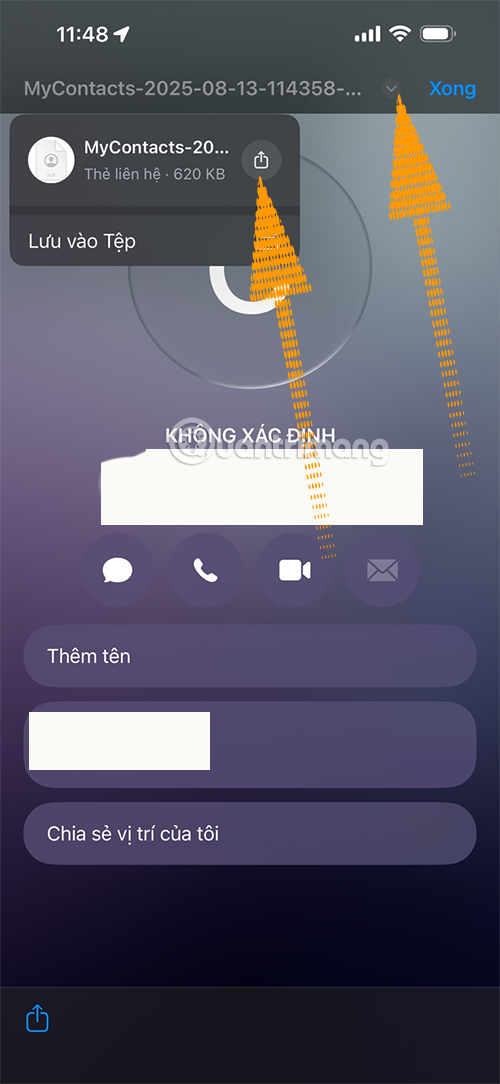
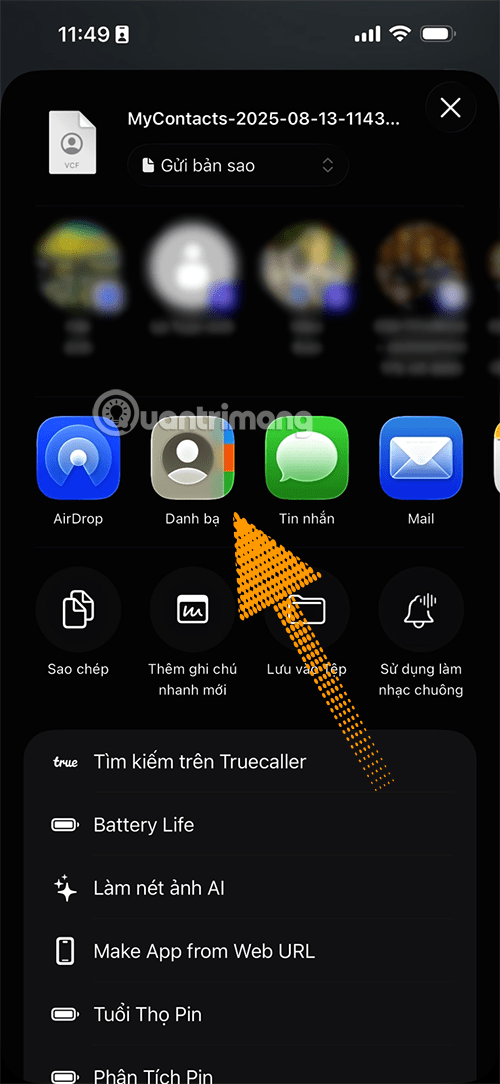
Cuối cùng bạn hãy chọn Lưu để thêm toàn bộ liên hệ đã sao lưu trong file sao lưu danh bạ trước đó.
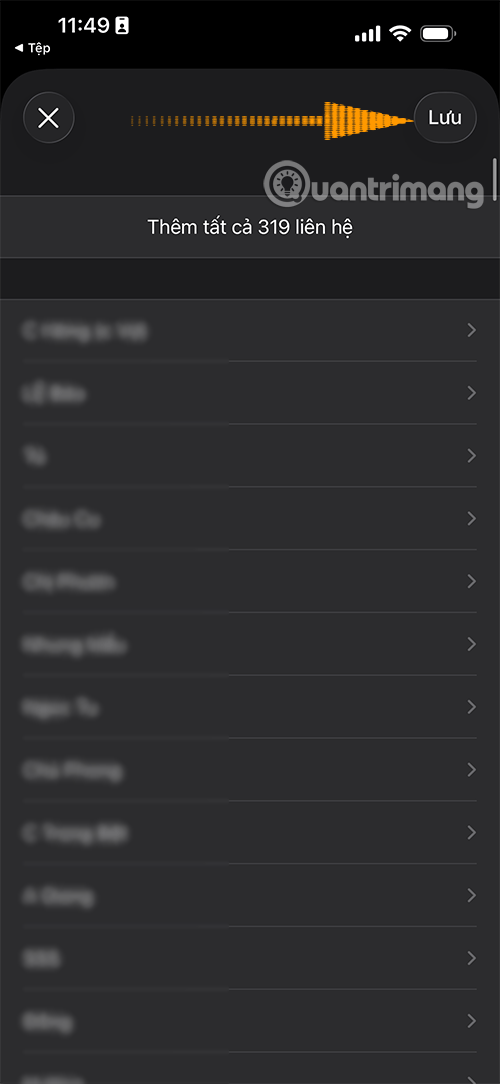
3. Sử dụng các Tools quản lý để chuyển danh bạ:
1. Công cụ iTools:
Cuối cùng là bạn sẽ sử dụng những ứng dụng quản lý dữ liệu trên iPhone, hay Android để chuyển danh bạ từ iPhone sang Android. Hàng đầu phải kể đến iTools, công cụ quản lý dữ liệu, các tập tin đa phương tiện, hình ảnh, âm thanh trên câc thiết bị iOS. Công cụ hỗ trợ đồng bộ và sao lưu danh bạ, tin nhắn, hình ảnh, video, ghi chú,... hoặc xóa những dữ liệu trong thiết bị.
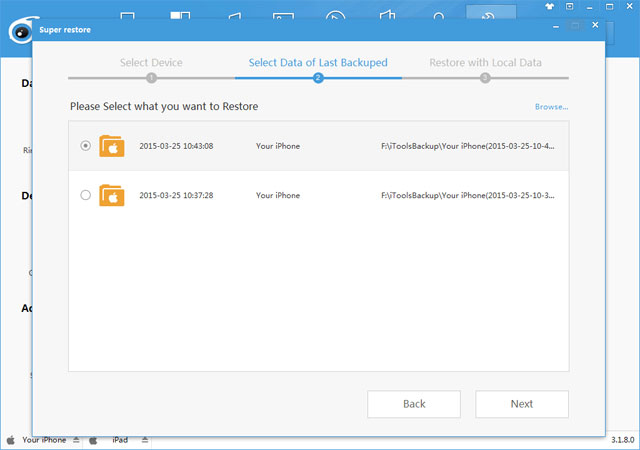
2. Sử dụng ứng dụng Apowersoft:
Cũng giống với tính năng quản lý như iTools, ứng dụng Apowersoft cũng hỗ trợ sao lưu hoặc đồng bộ dữ liệu từ danh bạ, tin nhắn, hình ảnh, video,... từ thiết bị này sang thiết bị khác. Tuy nhiên, chúng ta hoàn toàn có thể thực hiện các thao tác trên với bản trực tuyến mà không cần phải cài đặt phần mềm trên máy tính. Apowersoft hỗ trợ cho các thiết bị cho iOS và cả Android.
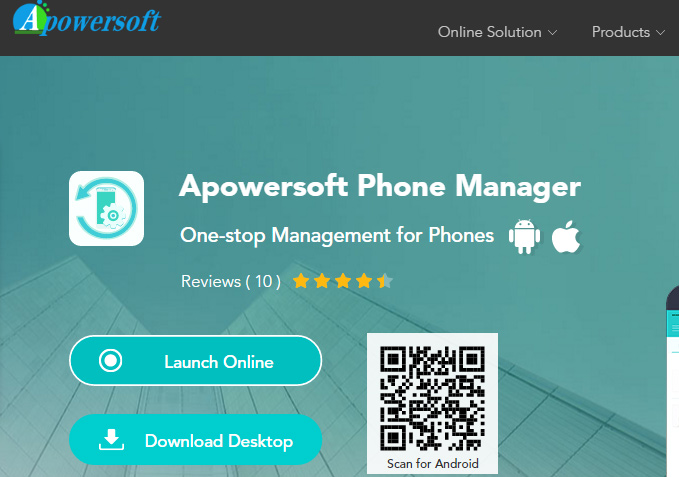
Trên đây là một số cách chuyển dữ liệu từ thiết bị iPhone sang thiết bị Android, mà ở đây là chuyển đổi danh bạ. Tùy theo nhu cầu sử dụng cũng như sự thuận tiện cho từng người, mà chúng ta có thể lựa chọn các cách trên để sao lưu và đồng bộ dữ liệu. Bên cạnh đó, để hạn chế những tình huống mất dữ liệu không mong muốn, bạn cũng nên thường xuyên sao lưu dữ liệu trên các thiết bị smartphone.
Chuyển danh bạ từ iPhone sang Android với iCloud
Bước 1: Đầu tiên, để chuyển danh bạ từ iPhone sang Android bạn cần phải có tài khoản Gmail, nếu chưa có bạn có thể tạo tài khoản Google.
Tiếp theo bạn hãy đăng nhập vào iCloud theo địa chỉ này. Sau đó hãy chọn Danh Bạ.
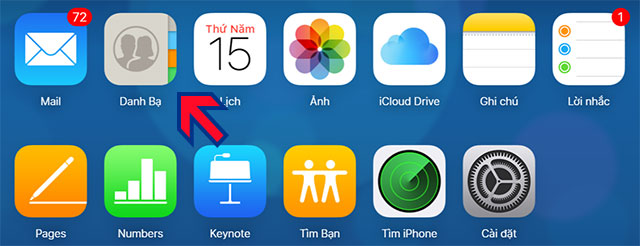
Bước 2: Tiếp theo bạn sẽ thấy các liên lạc trong danh bạ trên iPhone của mình. Trong giao diện này bạn hãy chọn biểu tượng bánh răng cưa ở góc dưới bên trái, và bấm Chọn Tất Cả > Xuất vCard để xuất thành file danh bạ với mọi liên lạc trên iPhone của bạn.
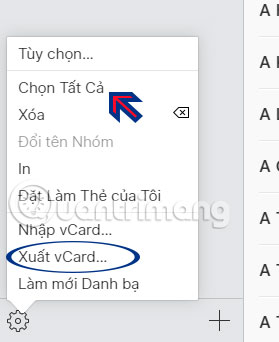
Tiếp theo bạn sẽ thấy file danh bạ được xuất ra trên máy tính của mình với định dạng .VCF.
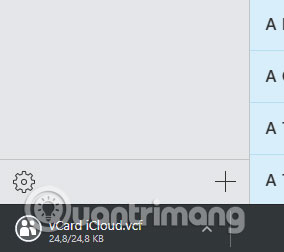
Bước 3: Sau đó bạn hãy vào Gmail, đăng nhập tài khoản mà bạn sẽ sử dụng trên chiếc smartphone Android mới kia vào. Bấm biểu tượng ứng dụng ở cạnh ảnh đại diện của bạn và chọn Thêm > sau đó chọn Danh bạ ở menu mở rộng.

Bước 4: Trong giao diện Danh bạ Gmail, bạn hãy bấm Thêm ở danh sách tính năng ở bên trái. Sau đó bấm Nhập để thêm file danh bạ mới vừa được xuất ra ở iCloud với đuôi file là .VCF.
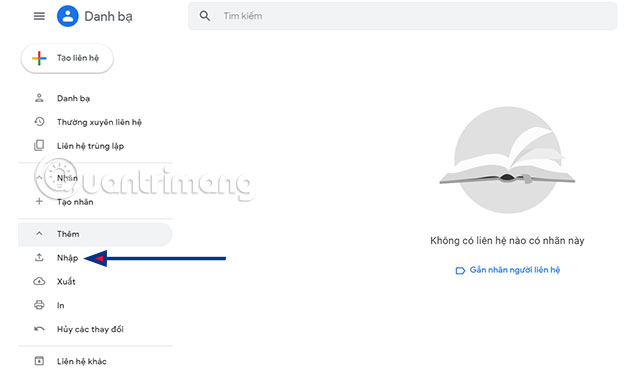
Bấm Chọn Tệp, sau đó chọn đường dẫn đến file danh bạ vừa mới được xuất ra trên máy tính và bấm Open.
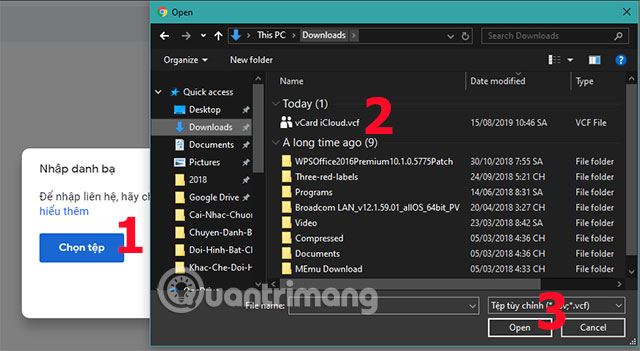
Sau đó toàn bộ liên lạc từ iPhone sẽ được nhập vào tài khoản Gmail của bạn. Bạn có thể thấy thông báo Ngày nhập sẽ xuất hiện thời gian mà bạn nhập file danh bạ.

Giờ bạn hãy đăng nhập tài khoản Gmail vừa mới nhập danh bạ trên iPhone vào smartphone mới của mình. Vào ứng dụng Cài đặt > chọn Tài khoản > nhập tài khoản Gmail bạn vừa nhập danh ba iPhone ở trên vào và chọn Danh Bạ.
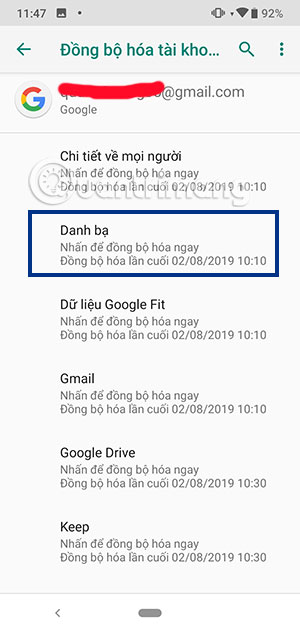
Đồng bộ danh bạ qua Gmail ngay trên iPhone
Thực hiện theo các này, trước hết bạn cần đồng bộ danh bạ iPhone với Gmail, nếu chưa biết cách làm bạn có thể tham khảo bài viết Đồng bộ hoá danh bạ iPhone với Gmail.
Tiếp theo, bạn tiến hành đăng nhập tài khoản Gmail lên điện thoại Android và bắt đầu đồng bộ danh bạ tương tự như các bước chuyển danh bạ sang điện thoại Android mới mà trước đó Quản trị mạng đã từng hướng dẫn.
Chia sẻ danh bạ bằng tay
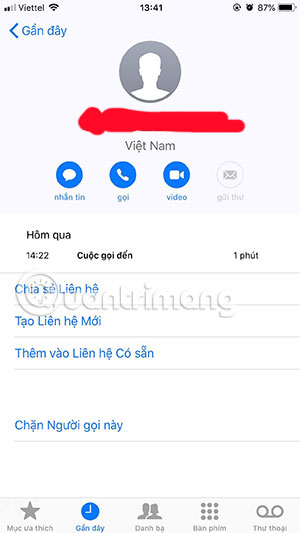
Đây là một cách khá đơn giản để bạn có thể chia sẻ danh bạ từ iPhone sang Android, đó là thông qua ứng dụng Danh Bạ của iPhone. Cụ thể là ứng dụng sẽ cho phép bạn tự chia sẻ một số điện thoại liên lạc cho một thiết bị khác, ở đây là chia sẻ cho Android.
Để chia sẻ số điện thoại trên iPhone, bạn có thể mở ứng dụng Danh bạ và chọn bất kỳ một số liên lạc nào khác cần chuyển. Tiếp theo ở phần chi tiết liên lạc, bạn hãy chọn Chia sẻ Liên Hệ. Sau đó bạn có thể chia sẻ liên hệ qua Tin Nhắn hoặc bằng Email.
Tuy nhiên, cách chia sẻ danh bạ iPhone bằng cách này cũng có hạn chế đó là nó chỉ phép cho người dùng chuyển 1 số liên lạc tại một thời điểm. Cho nên nếu danh bạ của bạn có vài trăm số điện thoại thì rõ ràng đây không phải là một phương án khả thi cho lắm.
Tham khảo thêm các bài sau đây:
Chúc các bạn thực hiện thành công!
 Công nghệ
Công nghệ  AI
AI  Windows
Windows  iPhone
iPhone  Android
Android  Học IT
Học IT  Download
Download  Tiện ích
Tiện ích  Khoa học
Khoa học  Game
Game  Làng CN
Làng CN  Ứng dụng
Ứng dụng 

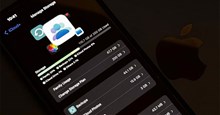
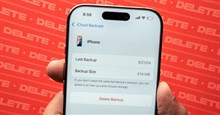
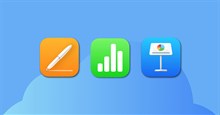

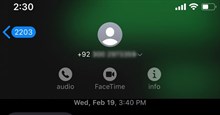
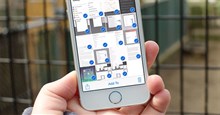





















 Linux
Linux  Đồng hồ thông minh
Đồng hồ thông minh  macOS
macOS  Chụp ảnh - Quay phim
Chụp ảnh - Quay phim  Thủ thuật SEO
Thủ thuật SEO  Phần cứng
Phần cứng  Kiến thức cơ bản
Kiến thức cơ bản  Dịch vụ ngân hàng
Dịch vụ ngân hàng  Lập trình
Lập trình  Dịch vụ công trực tuyến
Dịch vụ công trực tuyến  Dịch vụ nhà mạng
Dịch vụ nhà mạng  Quiz công nghệ
Quiz công nghệ  Microsoft Word 2016
Microsoft Word 2016  Microsoft Word 2013
Microsoft Word 2013  Microsoft Word 2007
Microsoft Word 2007  Microsoft Excel 2019
Microsoft Excel 2019  Microsoft Excel 2016
Microsoft Excel 2016  Microsoft PowerPoint 2019
Microsoft PowerPoint 2019  Google Sheets
Google Sheets  Học Photoshop
Học Photoshop  Lập trình Scratch
Lập trình Scratch  Bootstrap
Bootstrap  Văn phòng
Văn phòng  Tải game
Tải game  Tiện ích hệ thống
Tiện ích hệ thống  Ảnh, đồ họa
Ảnh, đồ họa  Internet
Internet  Bảo mật, Antivirus
Bảo mật, Antivirus  Doanh nghiệp
Doanh nghiệp  Video, phim, nhạc
Video, phim, nhạc  Mạng xã hội
Mạng xã hội  Học tập - Giáo dục
Học tập - Giáo dục  Máy ảo
Máy ảo  AI Trí tuệ nhân tạo
AI Trí tuệ nhân tạo  ChatGPT
ChatGPT  Gemini
Gemini  Điện máy
Điện máy  Tivi
Tivi  Tủ lạnh
Tủ lạnh  Điều hòa
Điều hòa  Máy giặt
Máy giặt  Cuộc sống
Cuộc sống  TOP
TOP  Kỹ năng
Kỹ năng  Món ngon mỗi ngày
Món ngon mỗi ngày  Nuôi dạy con
Nuôi dạy con  Mẹo vặt
Mẹo vặt  Phim ảnh, Truyện
Phim ảnh, Truyện  Làm đẹp
Làm đẹp  DIY - Handmade
DIY - Handmade  Du lịch
Du lịch  Quà tặng
Quà tặng  Giải trí
Giải trí  Là gì?
Là gì?  Nhà đẹp
Nhà đẹp  Giáng sinh - Noel
Giáng sinh - Noel  Hướng dẫn
Hướng dẫn  Ô tô, Xe máy
Ô tô, Xe máy  Tấn công mạng
Tấn công mạng  Chuyện công nghệ
Chuyện công nghệ  Công nghệ mới
Công nghệ mới  Trí tuệ Thiên tài
Trí tuệ Thiên tài  Bình luận công nghệ
Bình luận công nghệ